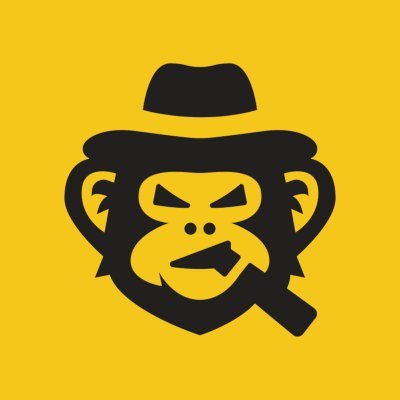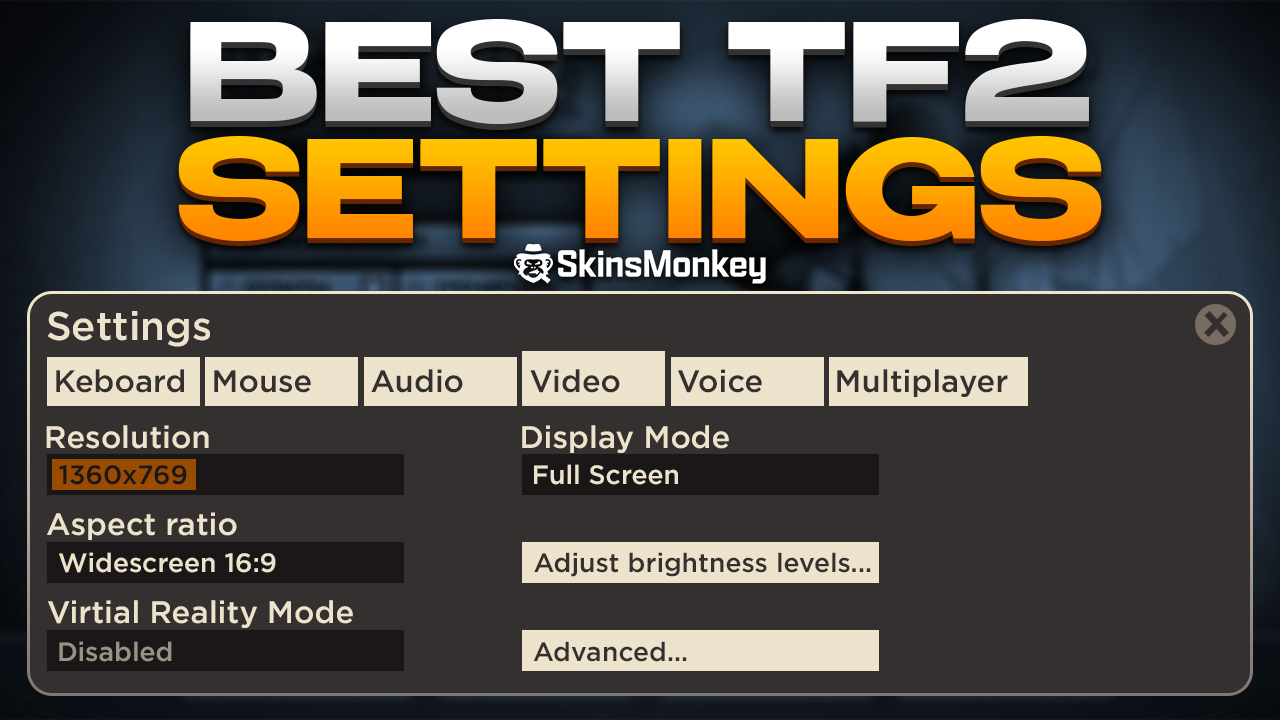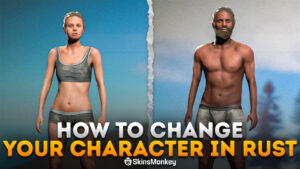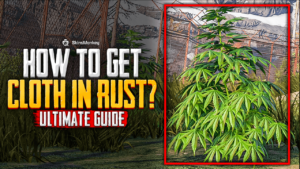Ваш компьютер испытывает трудности с запуском Team Fortress 2? Интересуетесь, какие лучшие настройки TF2? Если да, то вы попали в нужное место. В этой статье мы расскажем о лучших способах настройки игры и оптимизации игрового процесса в мире Team Fortress.
Team Fortress 2 может быть одной из самых старых онлайн-игр FPS на рынке, но это не означает, что она будет работать плавно и без проблем на любом компьютере. Если у вас возникли проблемы с запуском Team Fortress 2 на вашем ПК, вот что вы можете попробовать!
Как настроить лучшие параметры TF2
Одним из первых шагов для улучшения производительности TF2 является возможность использовать весь технический потенциал вашего ПК. По умолчанию эта функция не включена, и вполне возможно, что игра не использует все возможности вашего компьютера для рендеринга графических настроек. Включение этой функции может увеличить количество FPS и улучшить общее впечатление от игры.
Чтобы это сделать, вам нужно настроить параметры запуска в клиенте Steam. Этот процесс очень прост и может значительно улучшить игровой опыт:
- Откройте свою библиотеку Steam
- Щелкните правой кнопкой мыши на Team Fortress 2 и выберите «Свойства»
- Перейдите на вкладку «Общие» и найдите опцию «Параметры запуска»
Эта настройка позволяет оптимизировать игру с помощью различных продвинутых консольных команд, которые будут включены при запуске. В поле введите следующую строку: «-novid -high -USEALLAVAILABLECORES».
С этими тремя командами, включенными при запуске игры, вы можете улучшить производительность и разблокировать некоторые функции, которые не активированы по умолчанию. В этом случае вы добавляете три дополнительных параметра:
— Команда «-novid» отключает вступительное видео и позволяет сразу загружать игру после запуска. В других играх на движке Source отключение вводного видео иногда улучшает производительность, что также может быть актуально для TF2.
— «-high» — это недооцененная команда, которая перенаправляет большую часть вычислительной мощности ПК на поддержание наивысшего FPS. Это одна из лучших продвинутых опций, которую можно использовать, особенно если у вас компьютер с низкими характеристиками.
— Команда «-USEALLAVAILABLECORES» позволяет использовать все ядра вашего процессора для улучшения производительности TF2. Эта команда особенно полезна, если у вас более мощный компьютер, но игра все еще тормозит.
Расширенные видеонастройки
Хотя графические настройки во многом зависят от ваших предпочтений, существуют различные расширенные опции в настройках игры, которые могут сильно повлиять на производительность. Вот настройки, которые вы можете изменить для улучшения игрового процесса:
Детализация моделей
Эта настройка определяет, насколько детализированы модели в игре. Более высокий уровень детализации требует больше ресурсов, что может снизить производительность. Высокая детализация даст лишь визуальное улучшение, но если у вас есть дорогие предметы, такие как шляпы в TF2, возможно, вы захотите выставить эту настройку на максимум, чтобы они выглядели наилучшим образом.
Детализация воды
Некоторые карты в Team Fortress 2 содержат водные элементы, которые могут сильно снизить производительность и вызвать падение FPS, особенно при погружении в воду. Однако на самых низких настройках может быть сложно увидеть других игроков под водой. Если у вас падает FPS, лучше оставить эту настройку на среднем уровне.
Детализация текстур
Эта настройка определяет качество текстур в игровом мире. Хотя это одна из настроек, которая больше всего влияет на производительность, она также определяет, насколько четко вы видите объекты в игре. Старайтесь держать эту настройку как можно выше, чтобы лучше видеть окружающий мир.
Детализация теней и шейдеров
Детализация теней в основном влияет только на внешний вид игры и не имеет большого значения для игрового процесса. Если вы испытываете трудности с запуском игры, установите детализацию теней на минимальный уровень, чтобы повысить FPS.
Коррекция цвета
Эта настройка позволяет компьютеру использовать немного больше вычислительных ресурсов для улучшения цветопередачи в игре. Хотя это редко влияет на производительность, при падении FPS попробуйте отключить эту функцию.
Режим фильтрации
Текстурная фильтрация может улучшить графику, добавляя дополнительные фильтры к текстурам. Билинейная фильтрация обычно является лучшим выбором, так как она не снижает производительность, а разница между билинейной и трилинейной фильтрацией едва заметна для большинства игроков.
Вертикальная синхронизация
Вертикальная синхронизация может помочь снизить рывки и разрывы изображения на экране. Однако включение VSync может потреблять много ресурсов, поэтому отключите его, если у вас возникают трудности с производительностью.
Многопоточная обработка
Эта настройка позволяет компьютеру использовать все ядра графического процессора для рендеринга игры. Всегда включайте эту опцию, так как она значительно улучшает производительность, перенаправляя ресурсы GPU на игру.
Эффект свечения (Bloom)
Свечение — это дополнительная графическая функция, которая может улучшить внешний вид игры. Однако эта настройка может значительно снизить FPS.
Размытие в движении
Размытие в движении — это классическая графическая настройка в играх FPS, которая добавляет динамику вашему игровому процессу. Однако в TF2 использование размытия может значительно снизить производительность, особенно в сочетании с другими настройками. Отключите эту опцию, если у вас слабый компьютер.
Сглаживание (Antialiasing)
Сглаживание значительно улучшает графику, делая её более плавной, но требует значительных вычислительных ресурсов. Если у вас падает FPS, отключение сглаживания — один из самых эффективных шагов.
Высокий динамический диапазон (HDR)
Этот эффект добавляет глубину цветам в игре, но может снизить FPS, особенно в сочетании с другими расширенными настройками.
Поле зрения (Field of View)
Во всех играх на движке Source максимальное поле зрения улучшает игровой процесс, позволяя видеть больше игрового мира. С увеличенным полем зрения вы сможете быстрее и легче замечать врагов.
В заключение
Это основные графические настройки, которые могут повлиять на производительность игры. Если ваш компьютер все еще испытывает трудности с запуском игры, проверьте сетевые настройки, чтобы убедиться, что у вас нет задержек, и закройте все программы, работающие в фоновом режиме.